11 astuces Xbox Series X, Series S pour personnaliser votre console
Publié: 2022-01-29Les dernières consoles de Microsoft sont plus polyvalentes que jamais, avec des dizaines de paramètres et de fonctionnalités à adapter selon vos désirs. La Xbox Series X offre des jeux 4K et des chargements rapides, la série S offrant une alternative plus économique avec presque toutes les mêmes fonctionnalités. Si vous avez pu mettre la main sur l'une des nouvelles machines, voici quelques conseils que tout propriétaire de Xbox devrait connaître.
Migrez vos jeux et enregistrez des fichiers
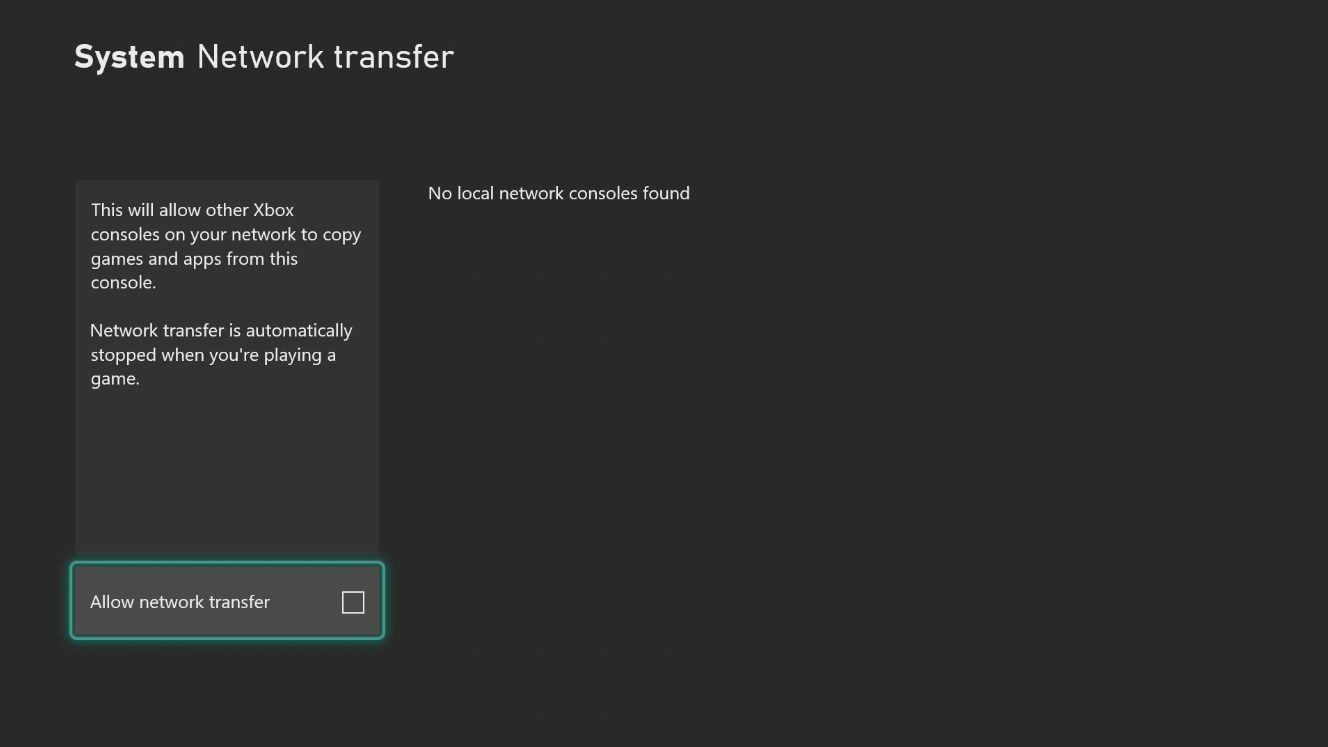
Même si vous avez encore quelques jeux Xbox One dans votre carnet de commandes, vous voudrez les jouer sur la série X. La puissance supplémentaire vous permettra d'obtenir des fréquences d'images plus fluides et, dans le cas des jeux plus anciens, Auto HDR. Si vous effectuez une mise à niveau à partir d'une Xbox One, Xbox One S ou Xbox One X, il n'est pas nécessaire de retélécharger ces jeux à partir de zéro lorsque vous pouvez simplement les transférer directement.
Connectez les deux consoles à votre réseau domestique (idéalement avec un câble Ethernet) et dirigez-vous vers Paramètres > Système > Sauvegarde et transfert > Transfert réseau sur votre Xbox One. Cochez la case Autoriser le transfert réseau, puis accédez au même menu sur votre Series X/S, sélectionnez les jeux que vous souhaitez copier et appuyez sur Copier la sélection. Cela peut prendre un certain temps - encore une fois, l'utilisation d'Ethernet est fortement recommandée - mais une fois terminé, vous pouvez débrancher définitivement cette ancienne Xbox One.
Calibrez vos niveaux HDR
La Xbox Series X et la Series S brillent vraiment sur les nouveaux téléviseurs capables de 4K et HDR, mais tous les téléviseurs HDR ne sont pas créés égaux. C'est pourquoi votre Xbox vous permet de calibrer les niveaux HDR pour un "pop" HDR sans perdre aucun détail dans l'image. Pour exécuter l'assistant, accédez à Paramètres> Général> Options TV et affichage> Calibrer HDR pour les jeux et suivez les instructions à l'écran, en réglant la luminosité suffisamment élevée pour que les cases disparaissent. Si votre téléviseur dispose d'un mode HGIG, activez-le également et assurez-vous que toutes les cases requises sont sélectionnées dans le menu Modes vidéo.
Organisez et personnalisez votre écran d'accueil
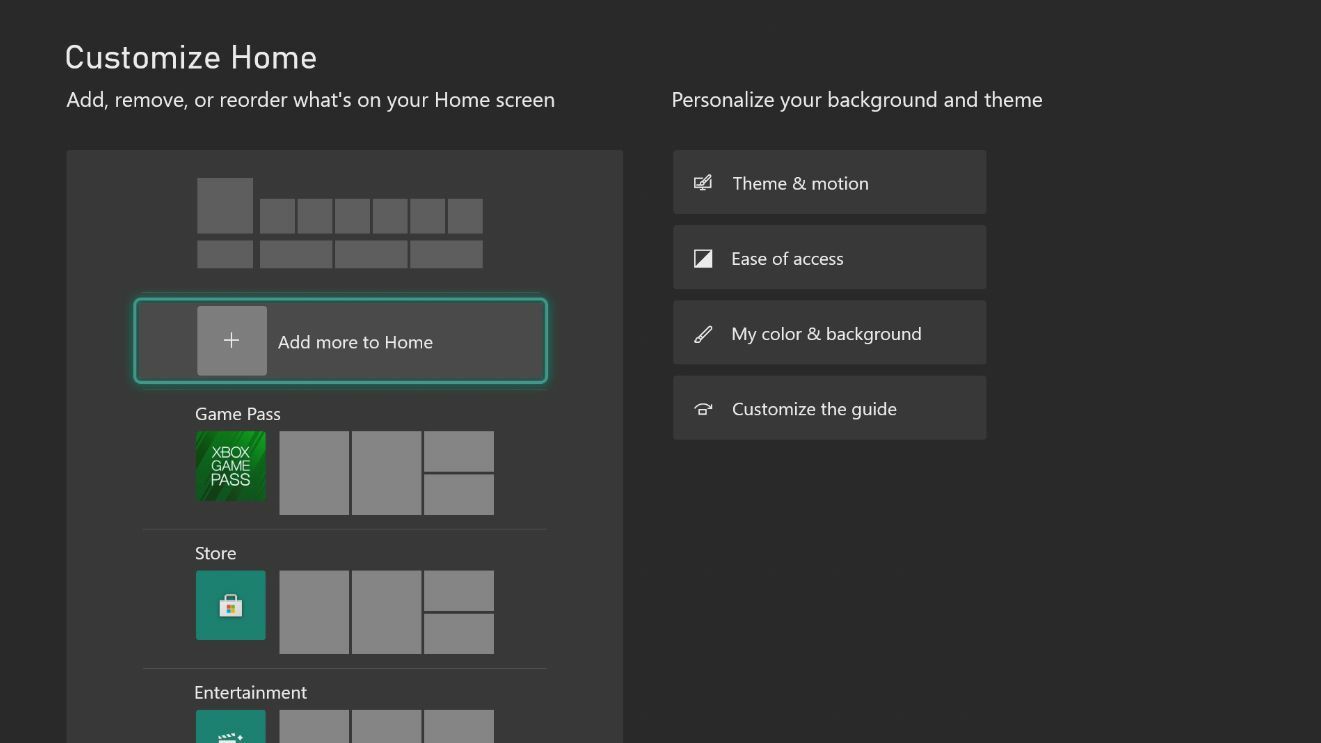
Le menu d'accueil de la Xbox est personnalisable, vous permettant de modifier son thème, d'organiser vos jeux et de réorganiser les menus dans le guide contextuel qui apparaît lorsque vous appuyez sur le bouton Xbox. Pour plonger, appuyez sur le bouton Afficher du contrôleur - celui avec les deux rectangles - et explorez ce menu.
Vous pouvez ajouter ou supprimer des lignes de votre écran d'accueil, basculer entre les thèmes clairs et sombres, changer la couleur de votre arrière-plan et personnaliser le menu Guide. Vous pouvez même créer des groupes pour vos jeux, en les organisant par genre, multijoueur ou solo, ou ce à quoi vous voulez jouer ensuite, puis placer ces groupes au premier plan sur l'écran d'accueil.
Reprenez là où vous vous étiez arrêté avec un CV rapide
Lorsque Microsoft a annoncé la Xbox Series X et la Series S, il a fait grand cas de Quick Resume, une nouvelle fonctionnalité qui vous permet de basculer entre les jeux à une vitesse fulgurante, en reprenant là où vous vous étiez arrêté. Vous n'avez en fait rien à faire de spécial pour utiliser cette fonctionnalité, elle fonctionne tout simplement.
Ouvrez le menu Guide pendant le jeu et sélectionnez un autre titre auquel vous souhaitez commencer à jouer. Le premier jeu sera suspendu et vous pourrez passer d'un jeu à l'autre. Lorsque vous sélectionnez un jeu suspendu, vous verrez une bannière Quick Resume dans le coin car il se charge en quelques secondes. Il a cependant quelques bizarreries et mises en garde, que vous pouvez lire ici.
Désactiver les notifications bruyantes
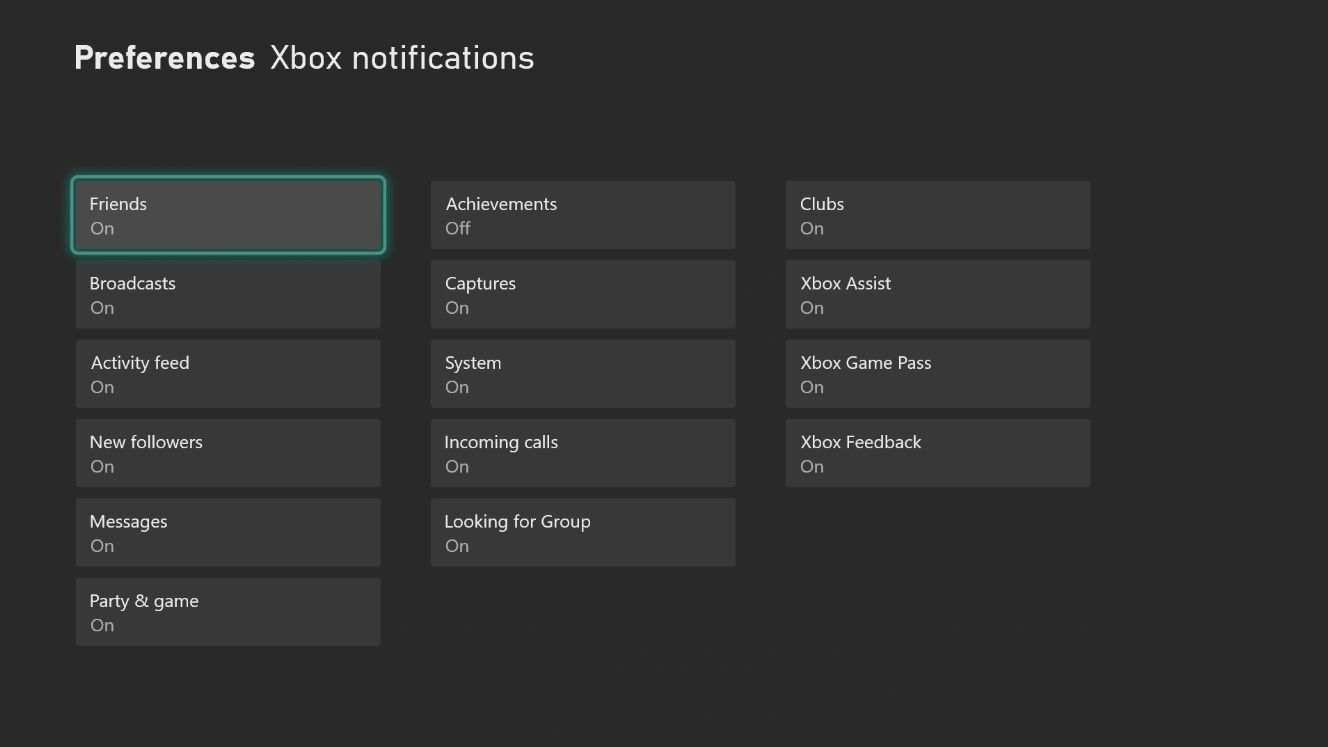
Si vous en avez assez des notifications qui interrompent vos jeux, vous pouvez personnaliser celles qui apparaissent dans le menu Paramètres > Préférences > Notifications . À partir de là, vous pouvez désactiver complètement les notifications ou sélectionner les types de notifications que vous souhaitez voir et la durée d'affichage à l'écran.
Activer le son surround
Le son surround est plus accessible que jamais grâce aux systèmes 5.1 abordables, et Dolby Atmos donne à la Xbox une longueur d'avance sur ses concurrents pour les amateurs de home cinéma sérieux. La Xbox prend également en charge différents formats surround virtuels pour les casques de jeu, tels que Windows Sonic, Dolby Atmos et DTS Virtual:X.
Dirigez-vous vers Paramètres> Général> Volume et sortie audio pour définir la sortie de votre haut-parleur (vous devrez peut-être jouer avec quelques paramètres en fonction de la configuration de votre système) et pour activer l'audio du casque 3D. Notez que vous devrez installer les applications Dolby Access et DTS Sound Unbound à partir du Microsoft Store pour la prise en charge de Dolby Atmos et DTS:X. La prise en charge des haut-parleurs est gratuite, mais un achat unique dans l'application est requis pour l'audio du casque virtuel.
Jouez n'importe quoi, n'importe où
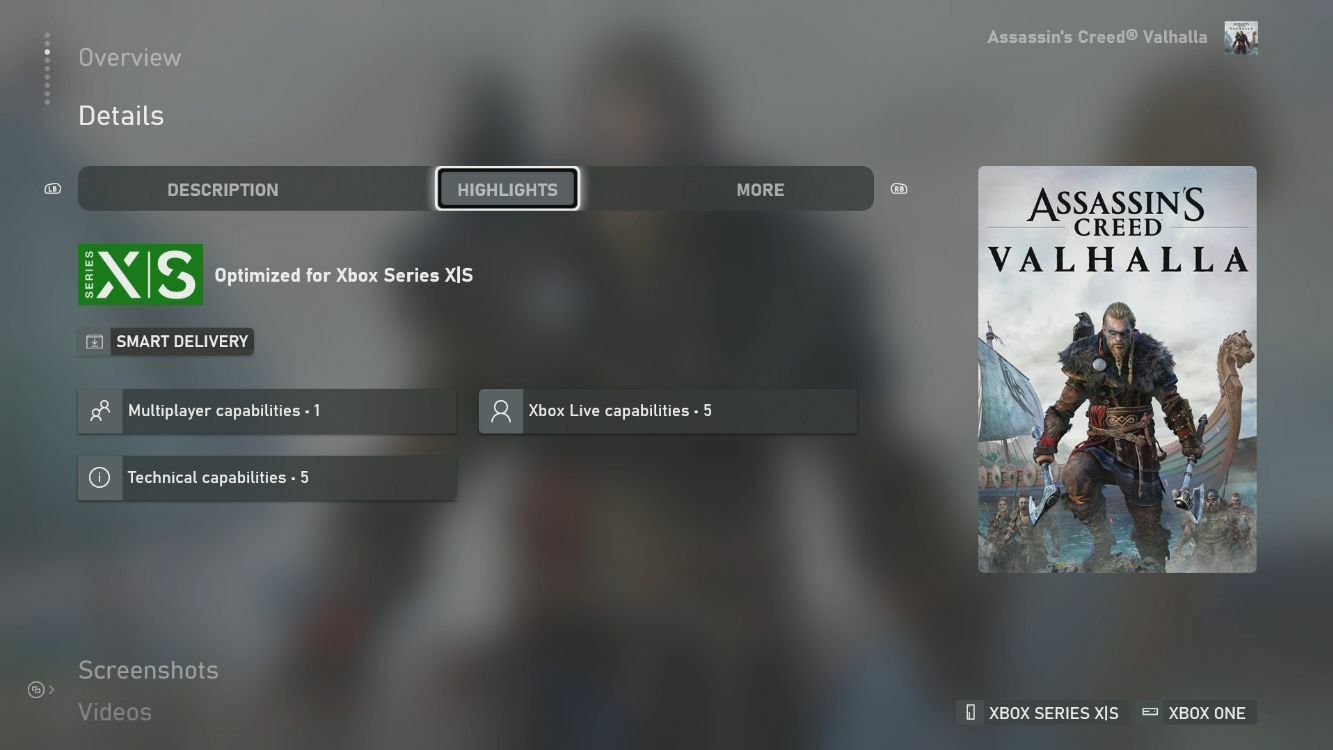
Ce n'est pas parce que vous possédez une Xbox Series X que vous êtes limité à jouer à des jeux conçus pour cette console. Si vous n'avez jamais tout à fait terminé votre arriéré de dernière génération, la robuste rétrocompatibilité de Xbox vous couvre. La série X et la série S peuvent jouer à tous les jeux compatibles avec la Xbox One, ce qui signifie également un certain nombre de jeux Xbox 360 et Xbox originaux.

Certains de ces jeux prennent même en charge la livraison intelligente, ce qui signifie que vous obtiendrez la version optimisée pour la série X du jeu lorsqu'elle sera disponible sans frais supplémentaires. Et si le jeu prend en charge Play Anywhere, vous pouvez même y jouer sur un PC, en passant d'une plate-forme à l'autre sans perdre votre progression.
Recommandé par nos rédacteurs



Recevez des rappels pour faire une pause
Certaines nuits, je m'assois pour jouer à Forza Horizon, et avant que je ne m'en rende compte, cela fait trois heures et je n'ai pas bougé. Il est important de faire des pauses régulières pour reposer vos mains, vos yeux et votre dos, et votre Xbox peut vous rappeler de le faire à intervalles réguliers. Visitez Paramètres> Préférences> Rappel de pause et réglez la minuterie sur l'intervalle souhaité et suivez les conseils de votre Xbox lorsqu'elle vous rappelle de vous lever. Les experts en ergonomie recommandent des pauses plus fréquentes, donc 30 minutes est le meilleur réglage ici. Il est tentant de continuer à pousser, mais votre corps vous remerciera.
Prendre une capture d'écran ou enregistrer le gameplay
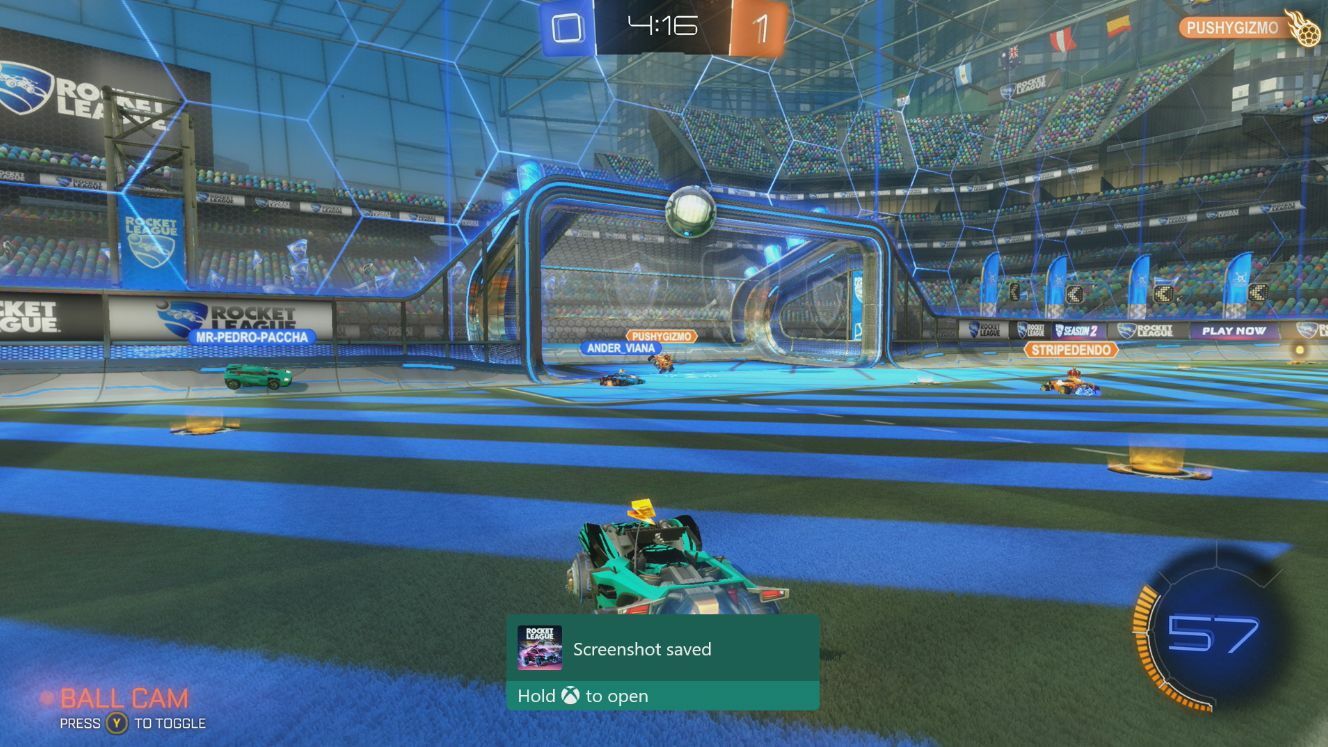
Que vous veniez de réaliser un combo génial ou que vous ayez trouvé un bug hilarant, vous pouvez prendre une capture d'écran ou un clip vidéo et le partager avec vos amis. Pour saisir une image fixe de votre jeu, appuyez sur le bouton Partager (la case avec une flèche) sur votre manette. Pour capturer les dernières secondes de jeu sous forme de clip vidéo, maintenez le bouton de partage enfoncé. À partir de là, vous aurez la possibilité de visualiser la capture, de la modifier et de la partager avec le monde. Vous pouvez également modifier le fonctionnement de cette fonctionnalité dans Paramètres > Préférences > Capturer et partager , en définissant une durée plus longue pour les clips vidéo, en remappant les raccourcis, etc.
Contrôlez la Xbox avec votre voix
La Xbox Kinect a peut-être été controversée, mais il y avait quelque chose d'incroyablement futuriste et pratique à allumer votre Xbox avec votre voix. De nos jours, c'est monnaie courante grâce aux assistants vocaux comme Alexa et Google, et les Xbox Series X et Series S vous permettent d'effectuer un certain nombre de commandes vocales avec les haut-parleurs intelligents que vous possédez déjà.
Ouvrez Paramètres > Appareils et connexions > Assistants numériques et cochez Activer les assistants numériques. Ensuite, ouvrez votre application Alexa ou Google Home pour ajouter votre Xbox en tant que nouvel appareil, ce qui vous permettra d'allumer ou d'éteindre la Xbox, de lancer un certain jeu et de saisir des séquences de jeu avec votre voix.
Acheter et télécharger des jeux depuis votre téléphone
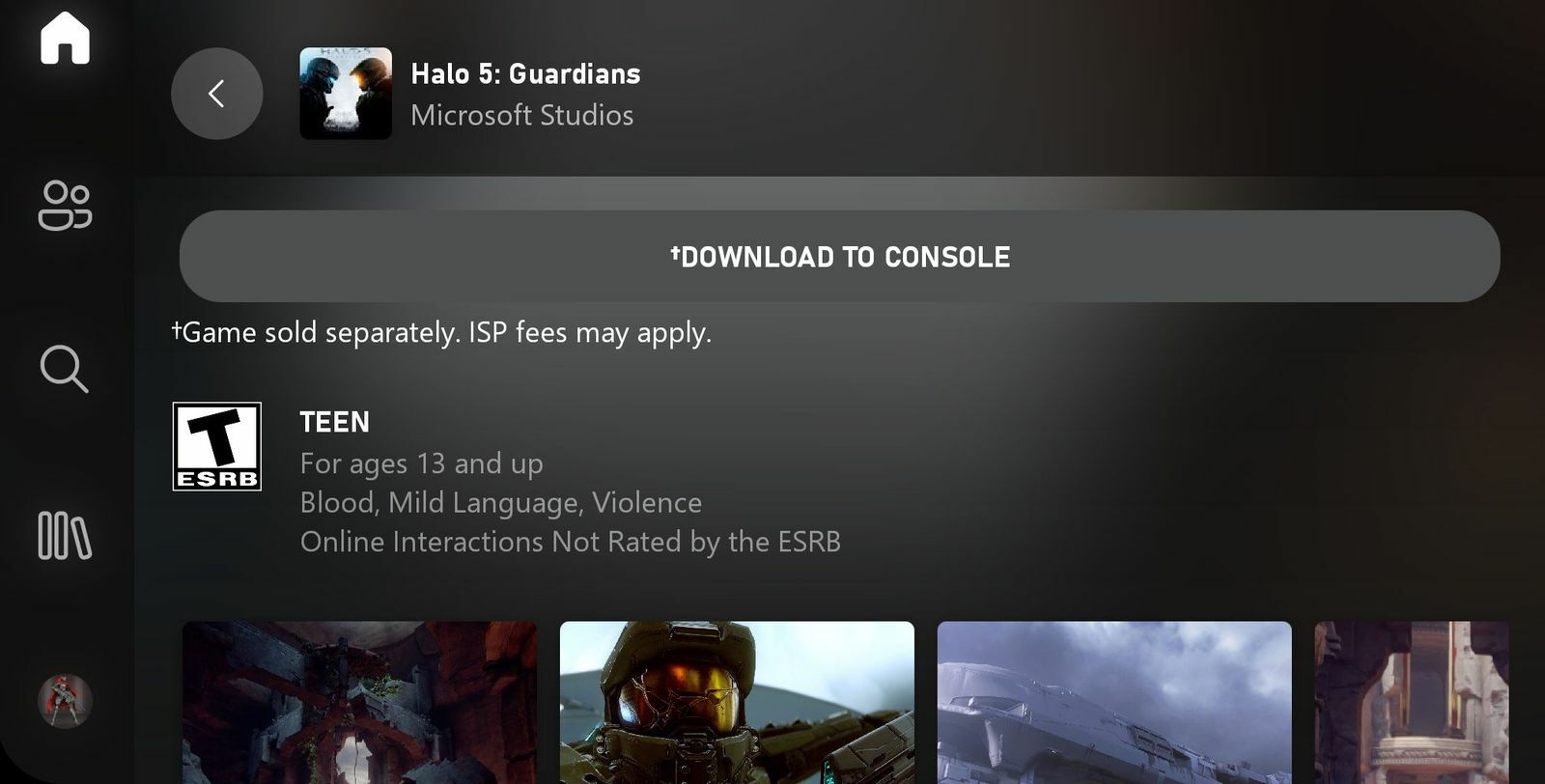
Certains de mes jeux préférés de tous les temps étaient des recommandations que mes amis m'ont données quand j'étais loin de ma Xbox. Au lieu d'attendre que ces jeux soient téléchargés lorsque vous rentrez chez vous, vous pouvez les acheter à partir de votre téléphone et commencer immédiatement à les télécharger sur votre console afin qu'ils soient prêts dès que vous vous asseyez sur le canapé. Prenez l'application Xbox pour votre téléphone (Android, iOS), connectez votre compte, trouvez le jeu en question et appuyez sur le bouton Télécharger sur la console.
